Rufus هي أداة مساعدة مجانية ومحمولة ومفتوحة المصدر يمكنك استخدامها لإنشاء محركات أقراص فلاش USB قابلة للتمهيد.Rufus صغير الحجم ، لكن من المدهش أنه يحتوي على كل ما تحتاجه فيما يتعلق بما سبق.هذا هو السبب في أنها أداة إنشاء USB القابلة للتمهيد الأكثر شيوعًا على وجه الأرض.عندما يتعطل جهاز الكمبيوتر الخاص بك أو يتعذر تشغيله في Windows ، فسيكون Rufus في مساعدة كبيرة لأنه قادر على إنشاء USB قابل للتشغيل لتثبيت نظام التشغيل بطريقة سهلة للغاية.قد تتساءل هل يمكنني استخدام Rufus على جهاز كمبيوتر Mac؟سنقدم لك الإجابة الحقيقية في القسم التالي.
جدول المحتويات
هل لدى Rufus إصدار Mac؟
ببساطة ، الإجابة هي لا.Rufus هو في الأساس أحد تطبيقات Windows وهو حاليًا يدعم 64 أو 32 بت Windows XP/7/8/10/11 فقط.هذا يعني أنه لا يمكنك استخدام Rufus على جهاز Mac.إذا كنت بحاجة إلى تشغيل Rufus على جهاز Mac ، فسيكون من الضروري تثبيت نظام تشغيل Windows مزدوج على جهاز Mac أو إنشاء جهاز ظاهري يعمل بنظام Windows.ومع ذلك ، كلاهما ليسا مهمة سهلة على الإطلاق.وقد تتعطل جهاز Mac أثناء هذه العملية.
يعني هذا لمن هم في الظلام أنك ستحتاج إلى تثبيت نظام تشغيل Windows على جهاز كمبيوتر Mac الخاص بك.ومع ذلك ، إذا لم تكن ترغب في تشغيل نظامي تشغيل على نفس الجهاز حتى تتمكن من الوصول إلى Rufus ، فهناك عدد كبير من البدائل التي يمكنك استخدامها لتحقيق نفس وظائف Rufus على Mac.
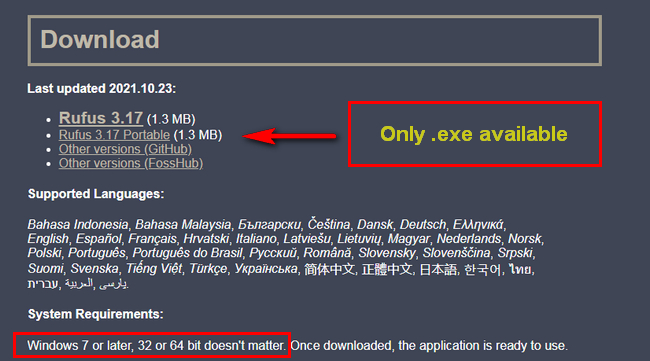
البديل 1 لـ Rufus لنظام التشغيل Mac: محرر UUByte ISO
يعد محرر UUByte ISO Editor أحد أفضل مجموعات أدوات ISO لأولئك الذين يريدون عملية سلسة في إنشاء صور ISO ونسخها واستخراجها وتحريرها.على عكس Rufus ، فإنه يحتوي على إصدارات Windows و Mac ، لذلك لا داعي للقلق بشأن عدم وجود Rufus لنظام التشغيل Mac أو الحاجة إلى تثبيت نظامي تشغيل في جهاز Mac.
يمكن لمحرر ISO هذا نسخ صورة ISO على قرص DVD أو قرص مضغوط أو USB بسهولة ، ويمكنك بعد ذلك المضي قدمًا واستخدامها كقرص قابل للتمهيد للتثبيت الجديد.الأداة أيضًا متعددة الاستخدامات بما يكفي لإنشاء أرشيف ISO من مجلدات أو مصادر خارجية ، بالإضافة إلى استخراج ملفات ISO أو تحميلها على أجهزة كمبيوتر Mac أو Windows.مع وجود أكثر من 220.000 مستخدم حول العالم ، فهو فائز واضح بين مجموعات أدوات ISO المتوفرة في السوق اليوم.
لماذا تختار UUByte ISO Editor لنظام التشغيل Mac
- إنشاء USB قابل للتشغيل بسهولة من Windows ISO على Mac.
- دعم macOS Monterey و Big Sur و Catalina و Mojave والمزيد.
- متوافق تمامًا مع Intel و Apple Silicon Mac.
- مجموعة أدوات ISO القوية مصممة لمستخدمي Mac.
- سرعة حرق ISO 5X أسرع.
- دعم عملاء ممتاز.
كيفية إنشاء USB قابل للتشغيل على Mac باستخدام تطبيق محرر ISO
يرجى تنزيل UUByte ISO Editor لنظام التشغيل Mac وتثبيت التطبيق.ثم اسحب رمز التطبيق وأفلته في مجلد التطبيق حتى تتمكن من فتح التطبيق من Launchpad.بعد ذلك ، أدخل محرك أقراص USB وانقر على الزر \”حرق \” في الشاشة الأولى.الآن قم باستيراد Windows ISO إلى البرنامج وابدأ في نسخ ISO إلى USB بالنقر فوق الزر \”حرق \” أسفل النافذة.أخيرًا ، انتظر لمدة 10 دقائق لإنجاز المهمة.

Rufus for Mac البديل 2: UNetbootin
يعد Unetbootin (Universal Netboot Installer) مجموعة أدوات مساعدة أخرى متعددة الأنظمة تمثل بديلاً رائعًا لـ Rufus على Mac.لديه القدرة على تحميل وتثبيت توزيعات Linux المختلفة على Mac.إنه سهل الاستخدام ويدعم عددًا لا يحصى من المنصات.كل ما عليك فعله هو تحديد ملف ISO أو التوزيع المحدد الذي تريد تنزيله ثم اختيار محرك الأقراص الهدف ببساطة.يأتي أيضًا مع واجهة مستخدم رسومية لطيفة ، مما يزيد من تجربة المستخدم أثناء الاستخدام.
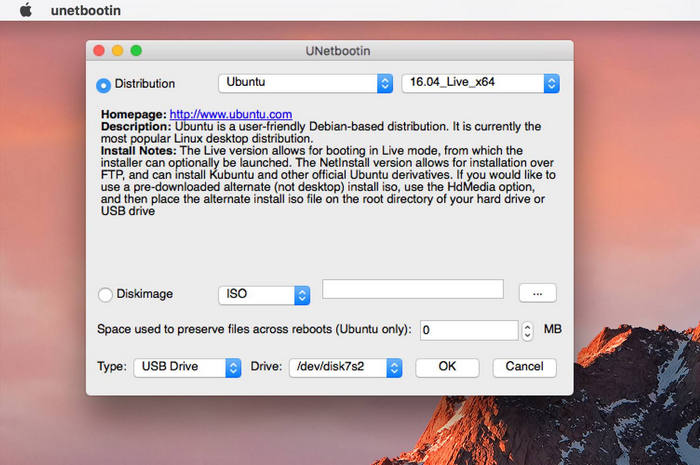
الايجابيات:
- دعم أنظمة التشغيل Windows و Mac و Linux.
- إمكانية تنزيل Linux ISO داخل البرنامج.
- إنشاء صورة ISO بسهولة من الملفات أو المجلدات.
السلبيات:
- واجهة مستخدم غير أصلية.
- انخفاض معدل النجاح على محركات أقراص USB الجديدة.
- عدم وجود دعم للقرص المضغوط أو قرص DVD.
Rufus for Mac البديل 3: Etcher
يعد Etcher بديلاً رائعًا آخر لـ Rufus لنظام التشغيل Mac.لقد تم تصميمه للسماح لك بنسخ صور ISO بسهولة وراحة على محركات أقراص USB وبطاقات SD.تأتي الأداة مع واجهة متقدمة قد تكون مخيفة للوهلة الأولى ، ولكن بعد الاطلاع على دليل المستخدم البسيط ، يصبح التنقل لاستخدام الأداة أمرًا سهلاً.
ما عليك سوى تنزيل هذه الأداة وتشغيلها ثم اختيار ملف IMG الذي ترغب في نسخه.ستحدد بعد ذلك موقع محرك أقراص USB أو بطاقة SD المستهدفة ثم تنتظر حتى تقوم بسحرها.إنه خفيف الوزن وسريع نسبيًا ، لذلك لن تضطر إلى الانتظار ليوم كامل حتى تنتهي عملية الحرق.
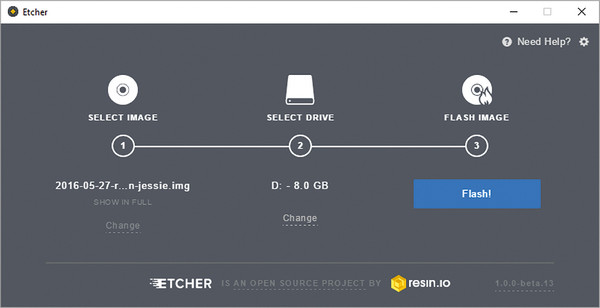
الايجابيات:
- واجهة مستخدم بولندية.
- دعم محركات أقراص USB وكذلك بطاقات SD.
- سهل الاستخدام.
السلبيات:
- التحميل ببطء عند بدء التشغيل.
- تعثر في عملية الحرق بسهولة.
- دعم ضعيف لنظام التشغيل Windows 10 ISO.
الحكم:
يعد Rufus تطبيقًا رائعًا لنسخ ملفات ISO على USB.لسوء الحظ ، لا يوجد إصدار Mac حتى الآن.لذلك من أجل نسخ ISO إلى USB على جهاز Mac ، يجب عليك استخدام بدائل خارجية مثل UUByte ISO Editor لإنجاز ذلك.تعمل الاقتراحات الواردة في هذا المنشور تقريبًا بنفس الشيء مثل Rufus على Windows ، لذلك لا تقلق بشأن الوظيفة.انطلق واختر أفضل بديل لـ rufus وفقًا لتجربتك.
